
Мазмұны:
- Автор Lynn Donovan [email protected].
- Public 2023-12-15 23:49.
- Соңғы өзгертілген 2025-01-22 17:30.
Көшірмелерді табу және жою
- Тексергіңіз келетін ұяшықтарды таңдаңыз көшірмелер .
- Басты > Шартты пішімдеу > Ұяшықтар ережелерін бөлектеу > түймешігін басыңыз Көшірме Құндылықтар.
- Мәндердің жанындағы жолақта қолданғыңыз келетін пішімдеуді таңдаңыз көшірме мәндерін таңдап, OK түймесін басыңыз.
Осыны ескере отырып, бүкіл Excel жұмыс кітабынан көшірмелерді қалай табуға болады?
Мұны істеудің бір жолы - бір ұяшықты басып, содан кейін Ctrl-A пернелерін басу. Қосулы Excel файлдары Басты қойындысында Шартты пішімдеу, Ұяшықтарды бөлектеу ережелерін таңдаңыз, содан кейін Көшірме Құндылықтар. ішінде OK түймесін басыңыз Көшірме Мәндер тілқатысу терезесі анықтау the көшірме құндылықтар. Көшірме тізімдегі мәндер енді анықталады.
Сол сияқты Excel бағдарламасында көшірмелерді қалай сүзуге болады? Мына қадамдарды орындаңыз:
- Ұяшықтар ауқымын таңдаңыз немесе белсенді ұяшықтың кестеде екеніне көз жеткізіңіз.
- Деректер қойындысында Көшірмелерді жою түймешігін басыңыз (Деректер құралдары тобында).
- Төмендегілердің бірін немесе бірнешеуін орындаңыз:
- OK түймесін басыңыз, сонда қанша қайталанатын мән жойылғанын немесе қанша бірегей мән қалғанын көрсететін хабар пайда болады.
Тиісінше, екі Excel электрондық кестесін көшірмелер үшін қалай салыстыруға болады?
Қалаған деректердің екі бағанын да таңдаңыз салыстыру . Басты қойындысындағы Мәнерлер тобында Шартты пішімдеу ашылмалы тізімінде Ұяшықтарды бөлектеу ережелерін таңдаңыз, содан кейін Көшірме Құндылықтар. Үстінде Көшірме Мәндер тілқатысу терезесі қалаған түстерді таңдап, OK түймесін басыңыз. Ескерту Бірегей опциясы да қолайлы.
Excel бағдарламасында сілтеме көшірмелерін қалай қиылысуға болады?
Мұны істеу үшін мына қадамдар берілген:
- Бүкіл деректер жинағын таңдаңыз.
- Басты қойындысын басыңыз.
- Мәнерлер тобында «Шартты пішімдеу» опциясын басыңыз.
- Меңзерді «Ұяшық ережелерін бөлектеу» опциясына апарыңыз.
- Қайталанатын мәндер түймесін басыңыз.
- Қайталанатын мәндер тілқатысу терезесінде «Көшірме» таңдалғанын тексеріңіз.
- Пішімдеуді көрсетіңіз.
Ұсынылған:
PostgreSQL жүйесінде көшірмелерді қалай жоюға болады?
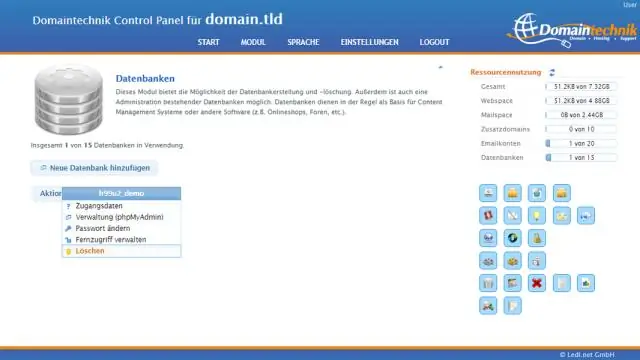
Тікелей кестені пайдаланып жолдарды жою үшін келесі қадамдарды орындаңыз: Қайталанатын жолдар жойылуы тиіс құрылыммен бірдей жаңа кесте жасаңыз. Бастапқы кестеден тікелей кестеге әртүрлі жолдарды кірістіріңіз. Бастапқы кестені тастаңыз. Дереу кестенің атын бастапқы кестенің атауына өзгертіңіз
Excel жұмыс кітабындағы бет дегеніміз не?

Электрондық кесте файлы деп те аталады. жұмыс парағы. Excel жұмыс кітабындағы бағандарды, жолдарды және ұяшықтарды қамтитын «бет»
Excel бағдарламасында екі бағандағы көшірмелерді қалай сүзуге болады?

Жылдам пішімдеу Ауқымдағы, кестедегі немесе жиынтық кесте есебіндегі бір немесе бірнеше ұяшықтарды таңдаңыз. Басты қойындысының Мәнер тобында Шартты пішімдеу үшін шағын көрсеткіні нұқыңыз, содан кейін Ұяшықтар ережелерін бөлектеу түймешігін басып, Көшірме мәндерді таңдаңыз. Пайдаланғыңыз келетін мәндерді енгізіп, форматты таңдаңыз
Gmail-ден сақтық көшірмелерді қалай жоюға болады?

Drive.google.com сайтына өтіңіз. Сол жақта «Сақтық көшірмелер» түймесін басыңыз. Жойғыңыз келетін сақтық көшірмені екі рет басыңыз. Сақтық көшірмені жою түймесін басыңыз
Excel 2010 бағдарламасында сілтемелерді қалай табуға болады?

Формулалардағы сілтемелерді табу Табу және ауыстыру тілқатысу терезесін іске қосу үшін Ctrl+F пернелер тіркесімін басыңыз. Параметрлер түймесін басыңыз. Нені табу жолағында енгізіңіз. Ішінде жолағында Жұмыс кітабы түймешігін басыңыз. Іздеу жолағында Формулалар түймешігін басыңыз. Барлығын табу түймешігін басыңыз. Көрсетілген тізім жолағында құрамында формулалар үшін Формула бағанынан қараңыз
